Obsah
- Najjednoduchší spôsob otvárania poškodených dokumentov
- Spracovanie archivovaných údajov
- Čo robiť, ak je poškodený súbor dokumentu programu Word?
- Obnova súborov DOC: alternatívne metódy
- Otváranie poškodených tabuľkových súborov. Nuansy
- Najjednoduchšie akcie s grafikou
- Audio a video súbory
- Databázový súbor je poškodený: aké kroky je potrebné vykonať?
- Ako odstrániť poškodený objekt?
- Existujú univerzálne programy na opravu poškodených súborov?
Pravdepodobne sa každý z nás dostal do situácie, keď sa v dôsledku niektorých zlyhaní systému alebo núdzového vypnutia konkrétneho programu predtým otvorený alebo určený na otvorenie dokumentu neotvoril. Aplikácie spojené s takýmito objektmi zvyčajne poskytujú správy, že súbor je poškodený, čítanie nie je možné a ďalšie. A ak je to dôležité dokument, na ktorom ste pracovali vo dne aj v noci a musíte ho okamžite upraviť? Poďme sa stručne zamerať na niektoré zo základných metód obnovy poškodených súborov zvážením niekoľko typických situácií a najčastejšie poškodené predmety. Samozrejme nebude možné opísať absolútne všetky možné situácie, preto ako hlavné príklady vezmeme kancelárske dokumenty, multimediálne objekty, archívy a databázy.
Najjednoduchší spôsob otvárania poškodených dokumentov
Všeobecne platí, že mnohí odborníci, ako najjednoduchšie akcie na začiatok, neodporúčajú používať žiadne špecifické metódy otvárania poškodených dokumentov v aplikáciách, ktoré sú s nimi spojené, alebo pomocou softvér, to údajne vie, ako obnoviť takéto objekty, ale je to oveľa jednoduchšie.
Ak predpokladáme, že sa nejaký objekt neotvorí kvôli poruchy systému v operačný systém, sám, keď dôjde k chybe, úplné reštart systému Windows, je celkom možné, pomôže automatické vrátenie do pracovného stavu alebo obnovenie systému s manuálnym výberom bodu vrátenia.

Efektívnejším prostriedkom sa niekedy nazýva najbežnejší reštart systému s výberom spustenia v Núdzový režim. Je to veľmi jednoduché.

V OS siedmej modifikácie a nižšie môžete takýto štart vykonať celkom jednoducho stlačením klávesu F8 pri bootovaní a pre ôsmu a desiatu verziu môžete použiť rozšírené možnosti spustenia alebo štandardný reštart, zatiaľ čo držíte kláves Shift. Bohužiaľ, nemali by ste sa spoliehať iba na tieto metódy. Preto je lepšie podniknúť kroky opísané nižšie.
Spracovanie archivovaných údajov
je jedným z najviac bežné situácie, z dôvodu nemožnosti otvárania dokumentov dochádza k poškodeniu archívov. Ak ste si takýto dokument stiahli z internetu, archivátor pri pokuse o jeho otvorenie na rozbalenie vydá správu, že súbor je poškodený, hlási problémy s CRC a naznačuje neočakávaný koniec archívu. V najjednoduchšom prípade sa môžete jednoducho pokúsiť stiahnuť požadovaný dokument znova z tej istej stránky alebo z iného zdroja.
Takmer všetky moderné aplikácie tohto typu majú špeciálna funkcia obnovy archívu.

Napríklad v populárnom programe WinRAR môžete použiť korekčný nástroj, ktorý sa vyvolá stlačením príslušného tlačidla na pravej strane hlavného panela, a potom zadajte požadovaný formát archívu. Ak sa touto metódou nedá obnoviť integrita archívu a program vám znova oznámi, že je súbor poškodený, skúste extrahovať dokumenty z archívneho kontajnera jeden po druhom. Je celkom možné, že kritické údaje zostali nedotknuté a problémy sa pozorujú iba pri sprievodných popisných objektoch, ktoré nie sú obzvlášť dôležité.
Čo robiť, ak je poškodený súbor dokumentu programu Word?
Dokumenty programu Word sú najčastejšie ovplyvnené všetkými druhmi zlyhaní. Samotný editor zvyčajne pri reštartovaní ponúka výber automaticky uloženej kópie na obnovenie, v niektorých prípadoch však môže byť potrebný aj manuálny zásah.

Ak samotný program neobnoví poškodený súbor alebo kópia, ktorú potrebujete, nie je v zozname, skúste objekt otvoriť priamo z editora. Namiesto otvorenia rozbaľte rozbaľovací zoznam kliknutím na šípku "otvoriť" a výberom možnosti "Otvoriť a obnoviť".
Obnova súborov DOC: alternatívne metódy
Ďalšou zaujímavou a celkom účinnou metódou je použitie vstavaného prevodníka slov. Ak chýba, nájdite balík office v časti Programy a komponenty, kliknite na tlačidlo zmeny a po spustení inštalátora nainštalujte ďalší komponent.

Ak ho používate, otvorte súbor z editora, ale ako akciu už v type súboru vyberte Obnovenie textu z ľubovoľného dokumentu. Je to jednoduché.
Ak program vydá správu, že súbor je poškodený, a potom použite najkomplexnejšiu techniku. Najprv vytvorte nový dokument, zadajte nejaký text a potom dokument uložte. , potom z neho skopírujte celý text, znova vytvorte nový dokument a v ponuke Vložiť prejdite na položku "Špeciálne vloženie. Ako objekt použite text a odkazy vo formáte RTF. Teraz v ponuke Úpravy vyberte položku Odkazy a zadajte prepojený dokument a použite akciu " zmeniť zdroj. Nakoniec prostredníctvom prehľadu nájdite poškodený dokument a otvorte ho, potom v sekcii úprav znova vyberte položku Odkazy a použite odkazy späť. Na konci týchto krokov sa zobrazí výzva na prerušenie všetkých odkazov. Súhlasím s tým. Všetky údaje z poškodeného dokumentu sa prenesú do nového súboru.
Poznámka: ak sa chcete v budúcnosti vyhnúť takýmto situáciám, prejdite v nastaveniach programu do časti uložiť a nastavte obdobie automatického ukladania na minimum (1 minúta). Nakoniec, , dávajte pozor k tomu, že niekedy pomáha najbežnejšia zmena rozšírenia dokumentu. Skúste napríklad zmeniť formát z DOCX na DOC alebo naopak. Ak vôbec nič nepomôže, použite aplikáciu Word Recovery Toolbox. Nakoniec sa môžete pokúsiť previesť štandardný dokument programu Word do formátu PDF a potom ho otvoriť v editore a potom ho uložiť v požadovanom formáte.
Otváranie poškodených tabuľkových súborov. Nuansy
Ak sa pri otváraní tabuliek zobrazí chyba "súbor je poškodený" rovnakým spôsobom ako v predchádzajúcom prípade, môžete použiť Otvorenie s obnovou alebo zmenu prípony.

Za účinnejšiu metódu sa však považuje ukladanie dokumentov s názvami problémových kníh v SYLK (.slk) formát. Po opätovnom otvorení dokumentu SYLK je možné údaje preniesť z poškodenej tabuľky do novej, po ktorej bude možné nový zošit uložiť v jednom zo štandardných formátov.
Ďalšou technikou je výber poškodeného súboru z programu pri otváraní dokumentu a potom stlačte tlačidlo Zrušiť otvorenie, po ktorom zadajte vzorec do prvej bunky (A1) "=Názov.xls!A1" (bez úvodzoviek). Potom sa údaje z poškodenej tabuľky prenesú do tejto bunky a na zobrazenie obsahu budete musieť jednoducho zväčšiť jej veľkosť.
Poznámka: podobne ako v programe Word sa môžete pokúsiť obnoviť dokumenty v nástroji Recovery Toolbox for Excel.
Najjednoduchšie akcie s grafikou
Ak máte poškodený obrazový súbor a žiadny zo známych programov na prezeranie alebo úpravu grafiky sa neotvorí, v najjednoduchšom prípade môžete znova zmeniť jeho pôvodné rozšírenie na .webp.

Ak to nepomôže, najlepšou možnosťou by bolo použiť nástroje ako Doctor Image alebo JPEG Recovery.
Audio a video súbory
Pokiaľ ide o audio a video, je to jednoduchšie a najlepší používať nástroje špeciálne navrhnuté na obnovu. Ak však poškodenie nedosiahlo kritickú povahu, môžete na zjednodušenie svojich akcií použiť ktorýkoľvek zo známych prevodníkov, ktoré medzi sebou prevádzajú formáty. Je celkom možné, že budú ignorovať chyby alebo poškodenia obsiahnuté v takýchto multimediálnych objektoch a súbory vytvorené v konvertovanom formáte sa bez problémov otvoria v programe, ktorý potrebujete.

Ako dočasné riešenie môžete napríklad použiť zvukové editory na extrahovanie zvuku z videa. Potom budete musieť zvukovú stopu uložiť do samostatného dokumentu (ak bola poškodená) a potom nahradiť pôvodnú stopu zvukom z nového dokumentu v editore videa.
Databázový súbor je poškodený: aké kroky je potrebné vykonať?
Ale s databázami nie je všetko také jednoduché. Ale aj tu je cesta von. V prípadoch, keď ten istý program 1C hlási, že databázový súbor je poškodený, môžete použiť najbežnejší spôsob kopírovania celého dokumentu do iného prázdneho adresára. Potom sa budete musieť pripojiť k databáze zadaním jej umiestnenia. Resetovanie vyrovnávacej pamäte niekedy pomôže čiastočne sa zbaviť problému, pretože s databázou môže byť všetko v poriadku, ale poškodené sú údaje uložené vo vyrovnávacej pamäti.
Odporúča sa tiež použiť vstavaný nástroj programu vo forme nástroja na testovanie a obnovu databázy v administračnej konzole. Okrem toho v prípade zlyhania pri vykonávaní štandardnej operácie môžete zmeniť režimy, povoliť a zakázať rôzne overovacie funkcie. Vo všeobecnosti sú nastavenia veľmi jemné a skúsený používateľ môže nakonfigurovať systém podľa vlastného uváženia.

Nakoniec v rovnakom balíku 1C môžete spustiť špeciálny.applet chdbfl exe, ktorý sa nachádza v adresári bin vnorenom v koreňovom adresári s nainštalovaným programom, potom ho otvorte na vykonanie a dodatočne aktivujte položku opravy chýb ako spustiteľnú akciu.
Ako odstrániť poškodený objekt?
Nakoniec sa pozrime, ako sa zbaviť poškodeného objektu akéhokoľvek typu, Ak nie je odstránený a zasahuje vás na disku alebo v nejakom oddiele.

Najjednoduchšou a najbezpečnejšou metódou je použitie malého nástroja Unlocker, v ktorom stačí vybrať neodstrániteľný objekt a potom nastaviť vymazanie ako akciu. Ak sa nemôžete zbaviť súboru týmto spôsobom, najprv rozbaľte strom procesov pomocou súboru, dokončite všetky a potom zopakujte odstránenie.
Existujú univerzálne programy na opravu poškodených súborov?
Univerzálne nástroje pre všetky príležitosti, pracujúce s absolútne všetkými typmi dát a formátov súborov, v prírode neexistujú. Akokoľvek to však môže znieť čudne, na obnovenie poškodených objektov môžete použiť programy na všeobecné použitie, ako je R.Saver alebo R-Studio. Najskôr na konci kontroly zobrazia zoznamy všetkých prítomných súborov a priečinkov, ktoré ešte neboli odstránené. Po druhé, pri automatickom obnovení dočasných objektov odstránených niektorým editorom sa môžete pokúsiť obnoviť pôvodný poškodený dokument kvôli nim.
Všeobecne platí, že nepodceňujte konvertory. Pomerne často ignorujú chyby v súboroch (ľubovoľného formátu) a po konverzii sa súbory spočiatku neprístupné na čítanie a úpravy otvárajú bez problémov. Drobné chyby, samozrejme, môžu pretrvávať (najmä v prípade multimédií), ale ako možnosť, keď vôbec nič nepomôže, môžu byť nielen použité, ale aj potrebné.
Poznámka: Vzhľadom na to, že poškodenie súborov môže byť spojené s banálnym výskytom chýb na disku, dôrazne sa odporúča skontrolovať ho pomocou príkazu chkdsk N:/f/r alebo jeho rozšírená verzia chkdsk N: / x / f / r, Kde N je písmeno jednotky alebo oddielu.
 Povrch stola: typy, metódy obnovy a fotografie
Povrch stola: typy, metódy obnovy a fotografie Zlyhanie pri kopírovaní súborov na stiahnutie: príčiny, metódy riešenia problému a odborné poradenstvo
Zlyhanie pri kopírovaní súborov na stiahnutie: príčiny, metódy riešenia problému a odborné poradenstvo Lipóm: ako sa zbaviť, príčiny výskytu, metódy liečby a rady lekárov
Lipóm: ako sa zbaviť, príčiny výskytu, metódy liečby a rady lekárov Ako vrátiť neuložený dokument programu word: metódy a pokyny
Ako vrátiť neuložený dokument programu word: metódy a pokyny Tlak 110 nad 80, pulz 110: príčiny, možné choroby, liečebné metódy
Tlak 110 nad 80, pulz 110: príčiny, možné choroby, liečebné metódy V kuracom vajci je krv: stojí za to jesť, príčiny a metódy riešenia problému
V kuracom vajci je krv: stojí za to jesť, príčiny a metódy riešenia problému Žalúdok veľmi bolí: príčiny, príznaky, diagnostika, liečebné metódy
Žalúdok veľmi bolí: príčiny, príznaky, diagnostika, liečebné metódy Edém ucha: príčiny, príznaky, diagnostika a liečebné metódy
Edém ucha: príčiny, príznaky, diagnostika a liečebné metódy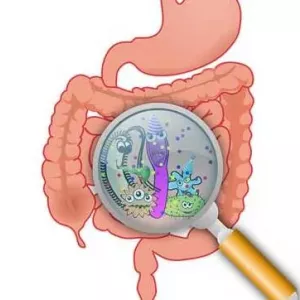 Hnačka s krvou: príčiny, možné ochorenia, liečebné metódy
Hnačka s krvou: príčiny, možné ochorenia, liečebné metódy